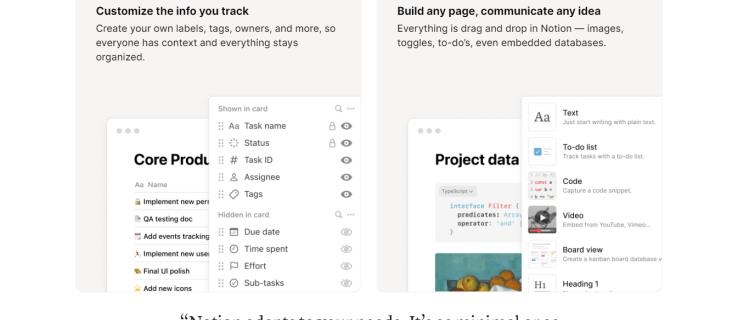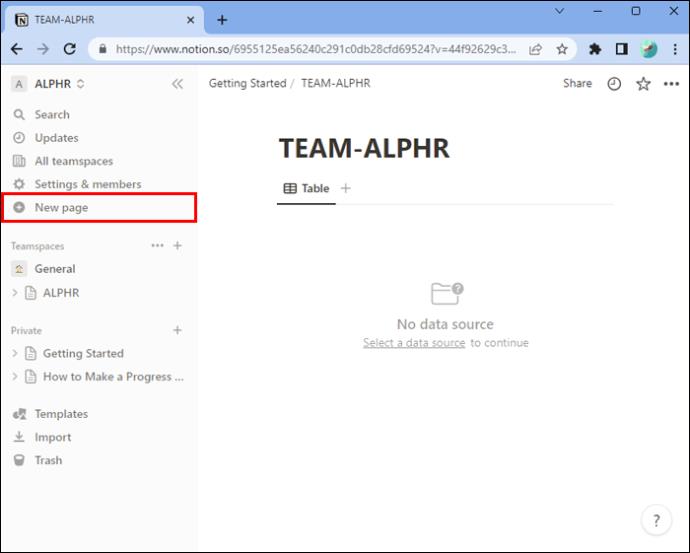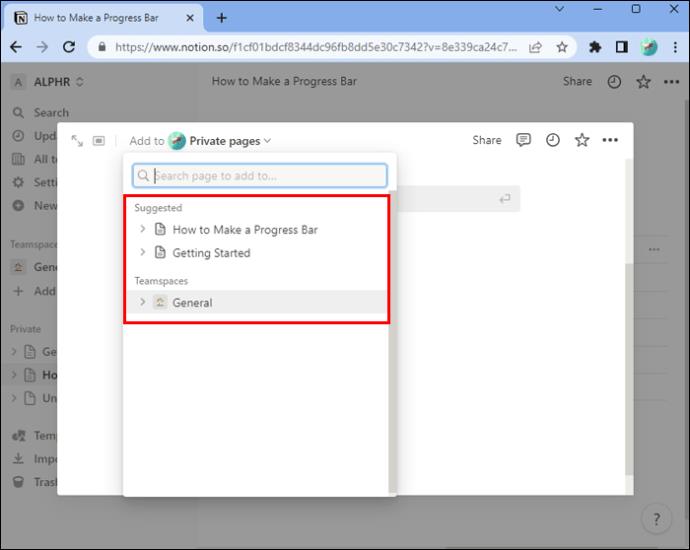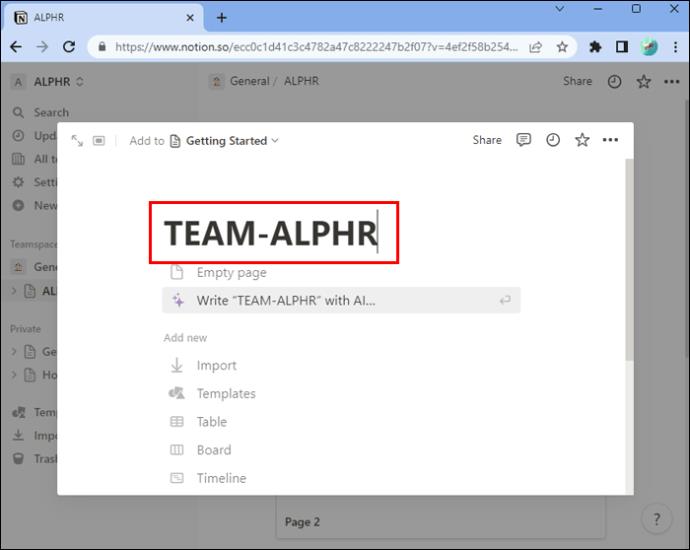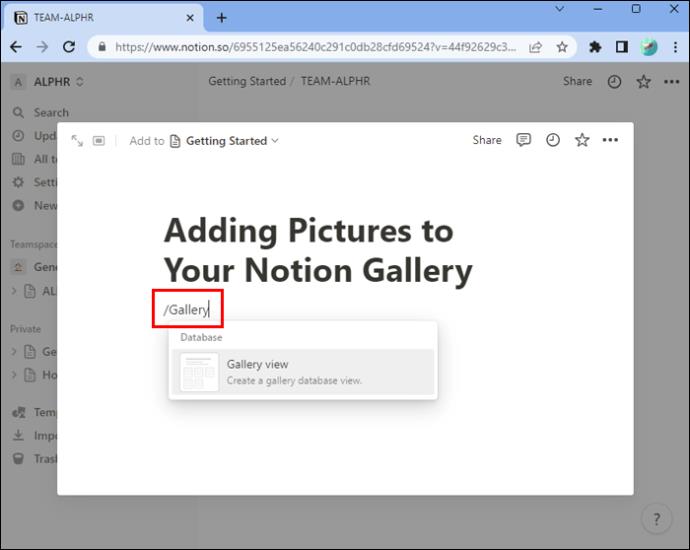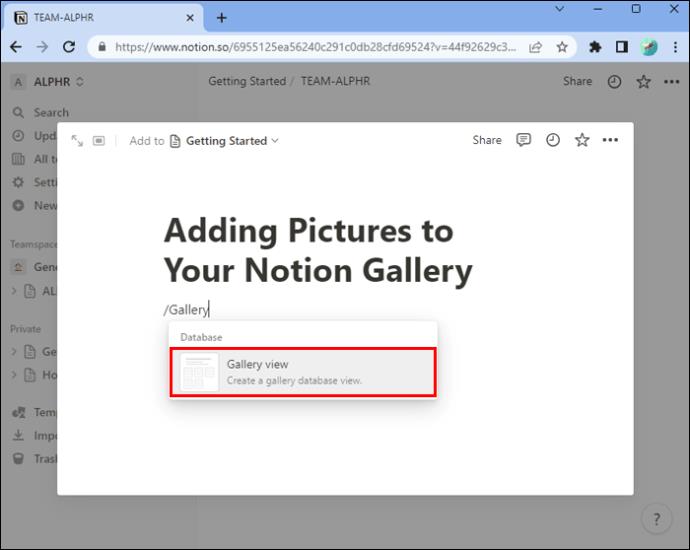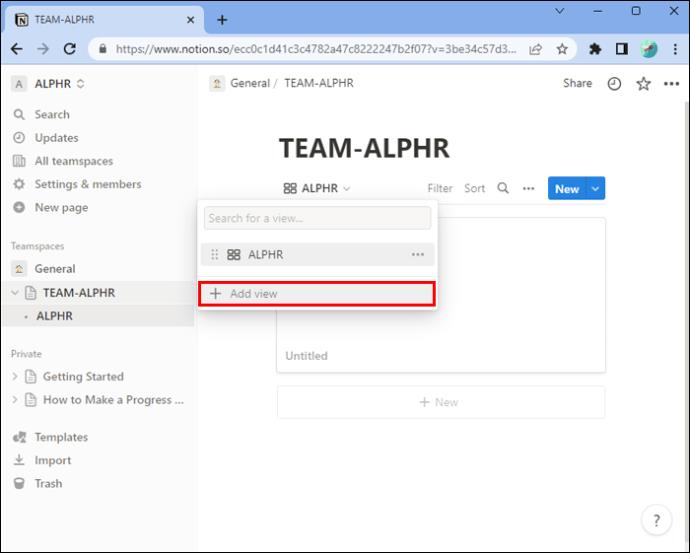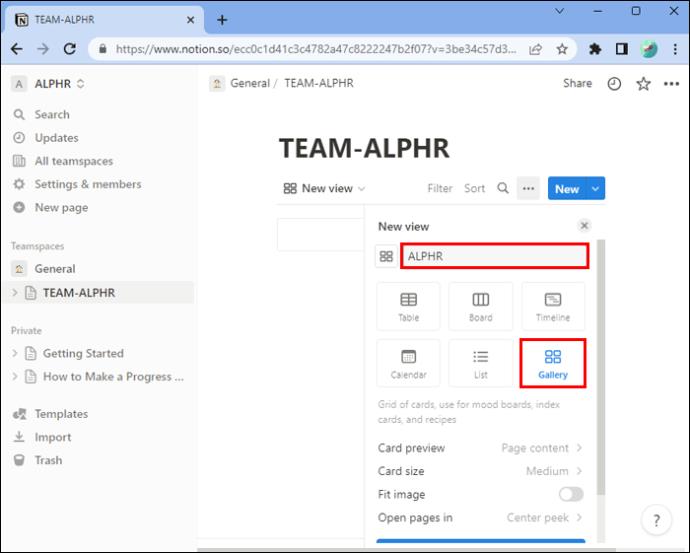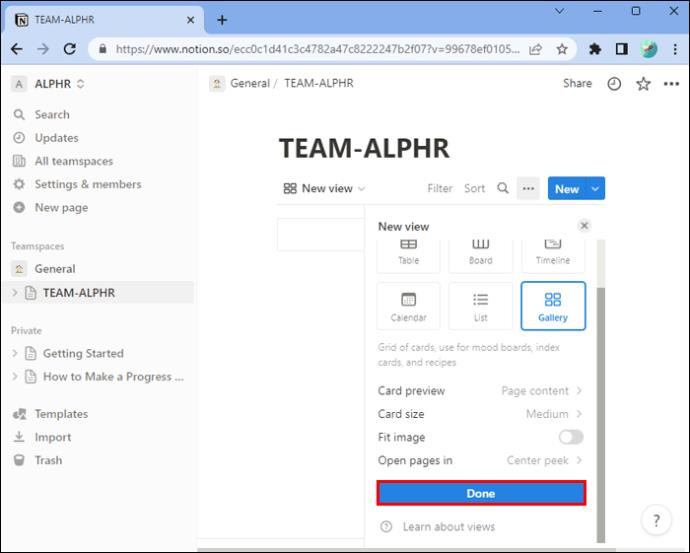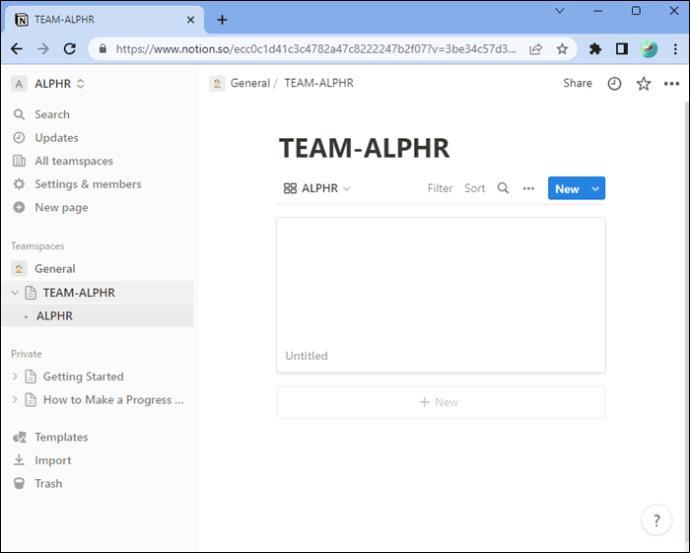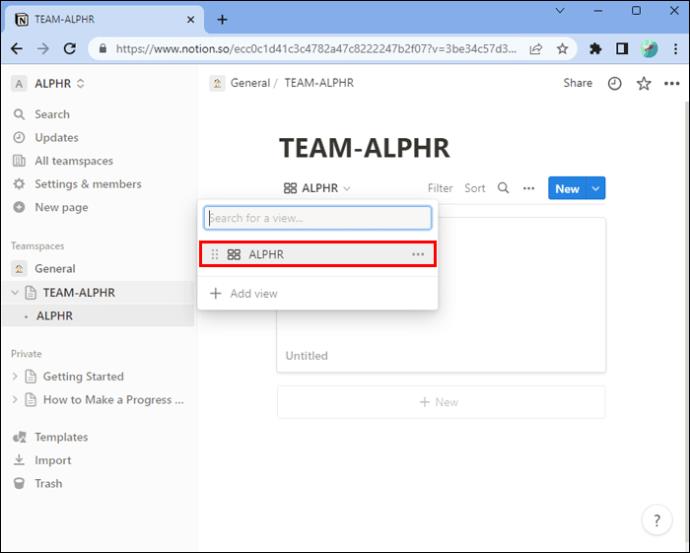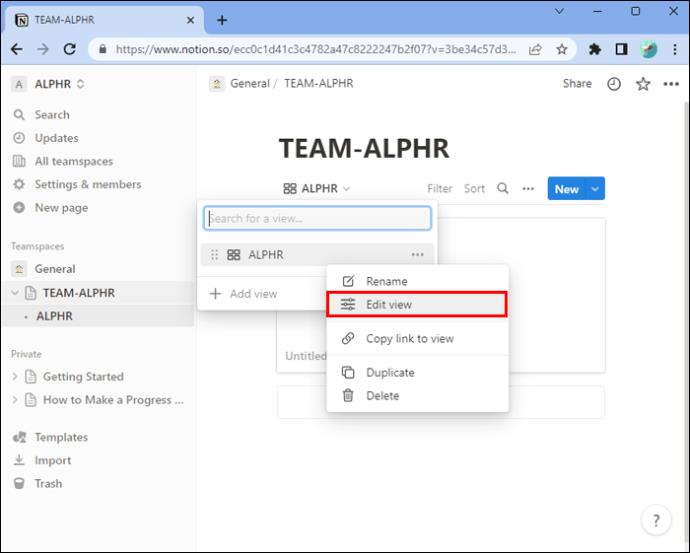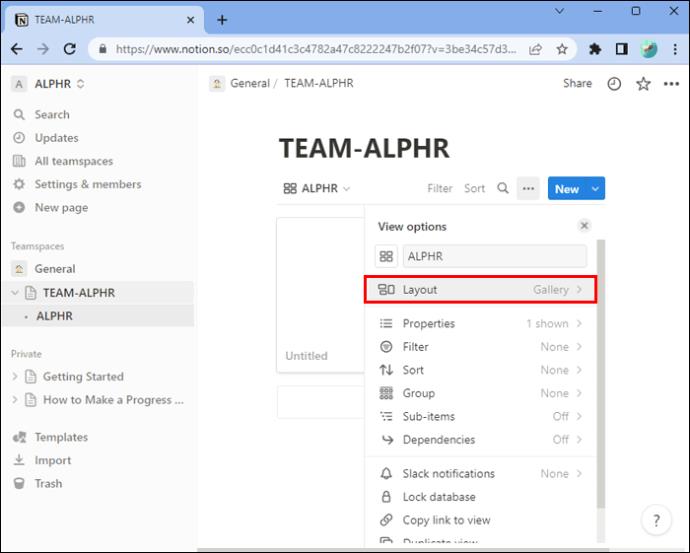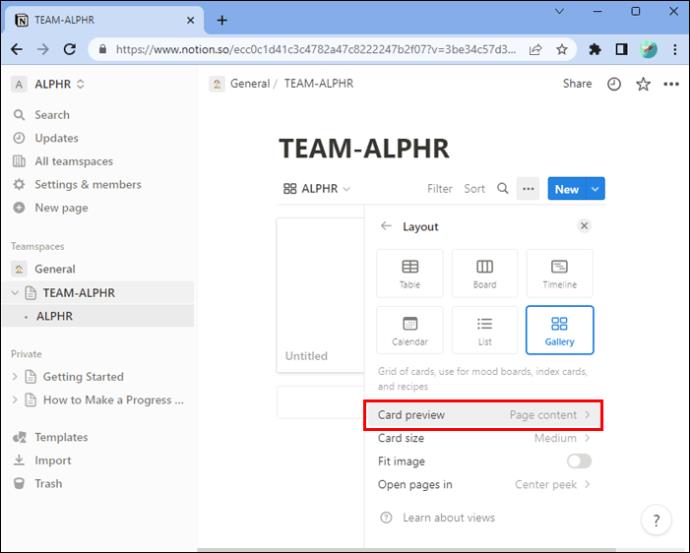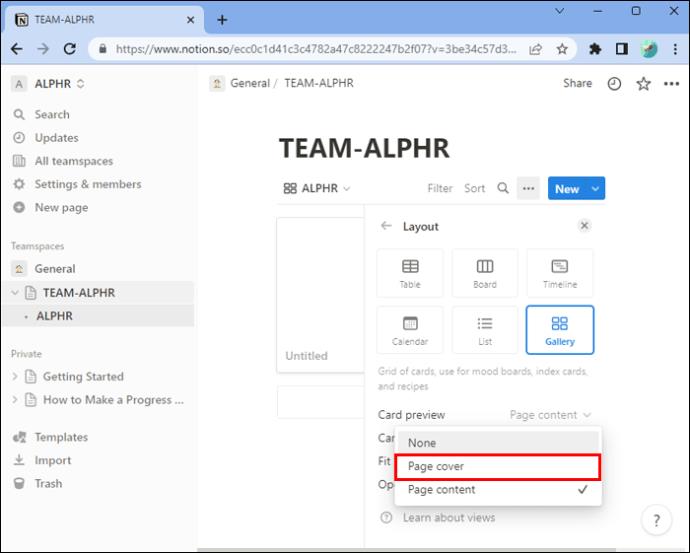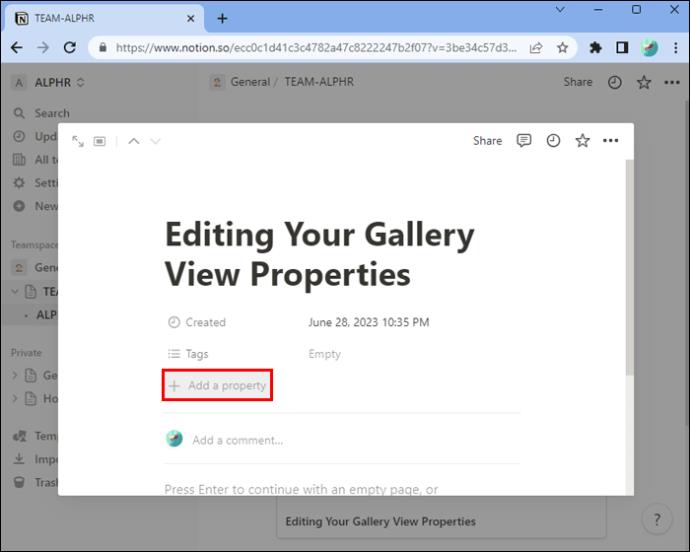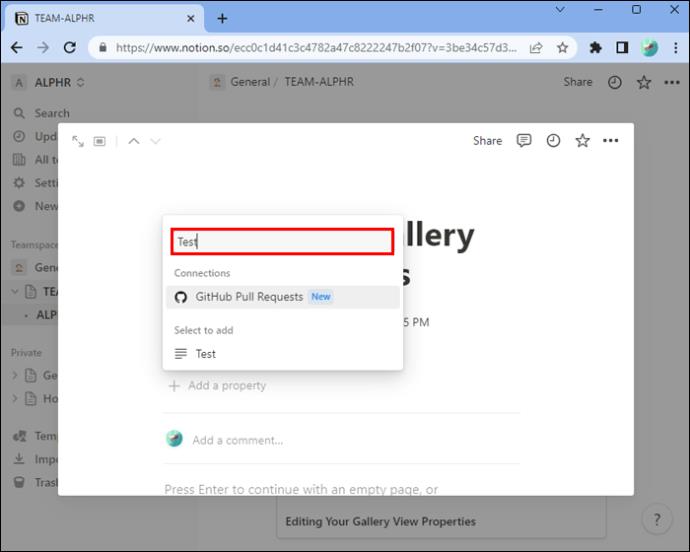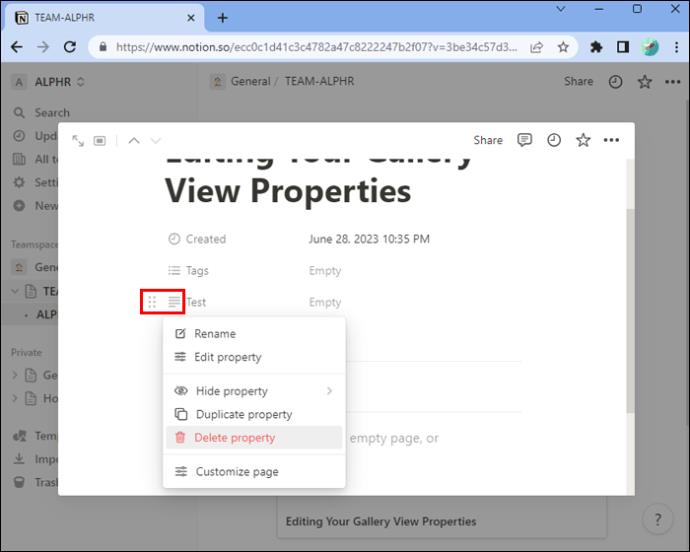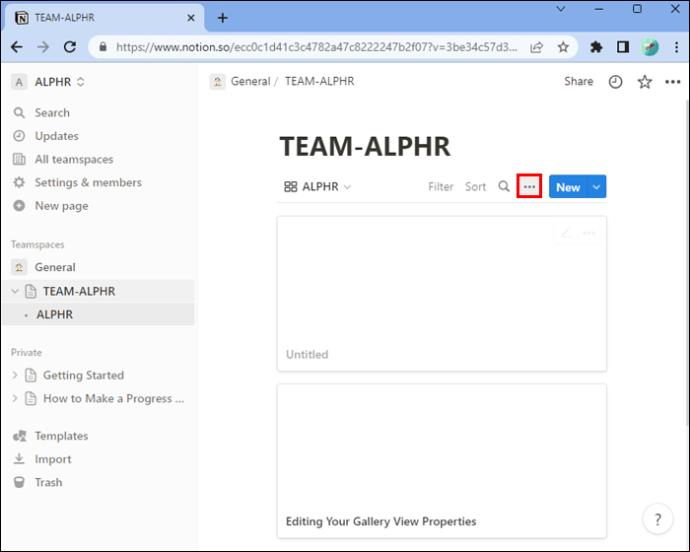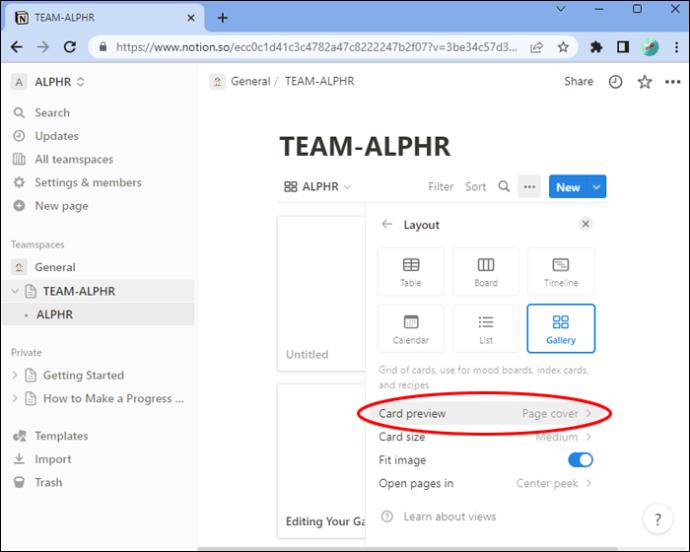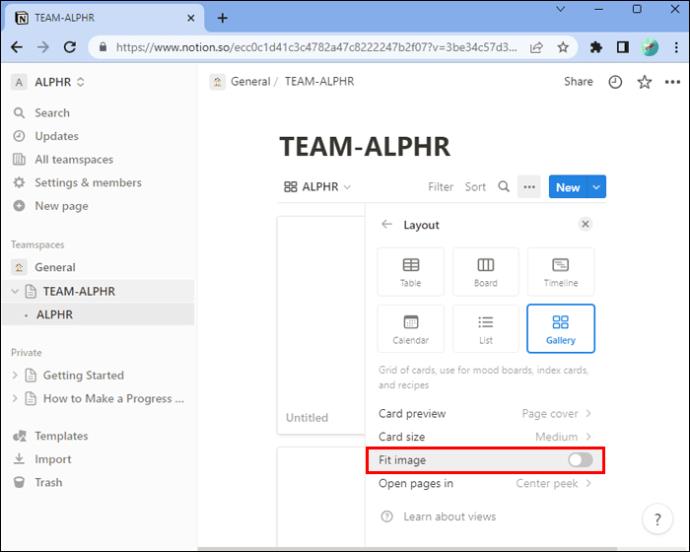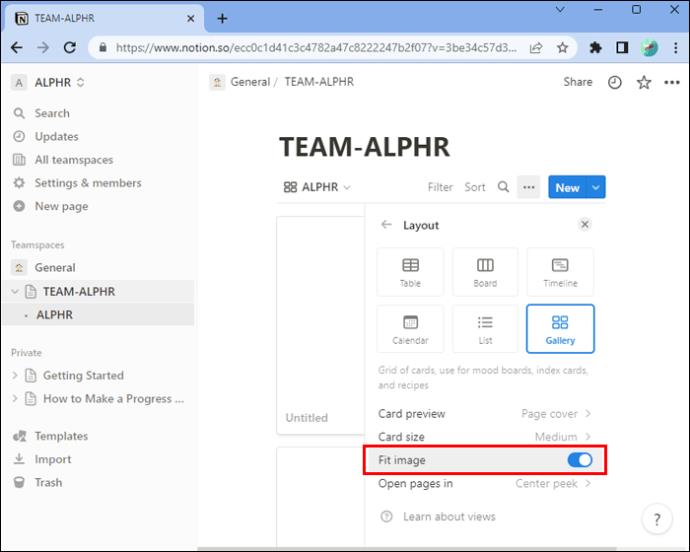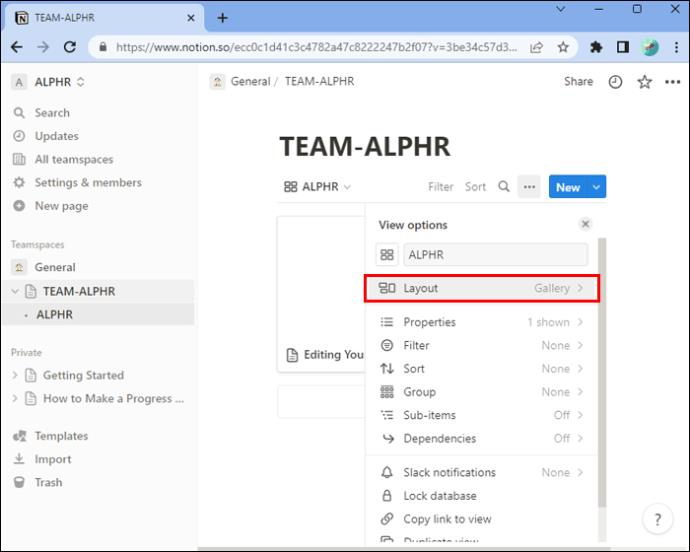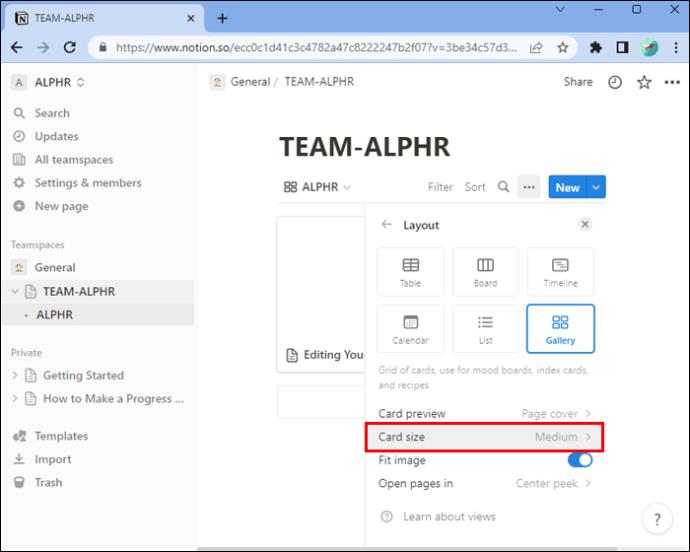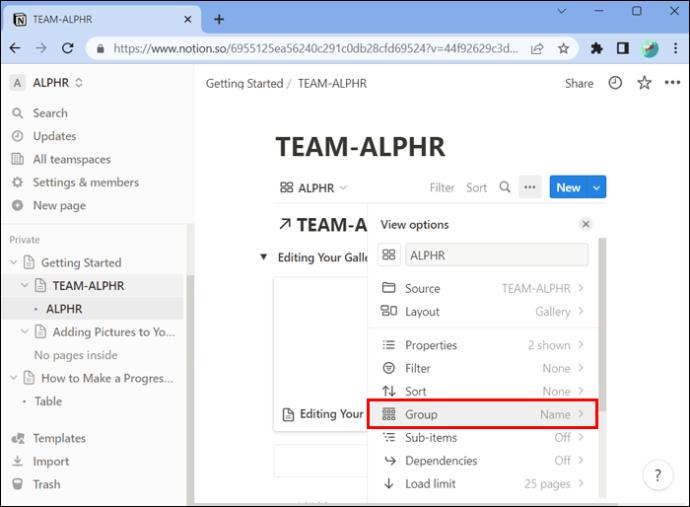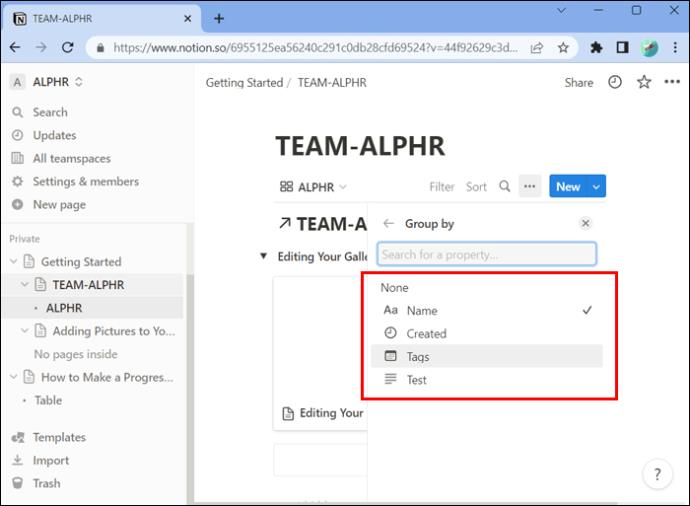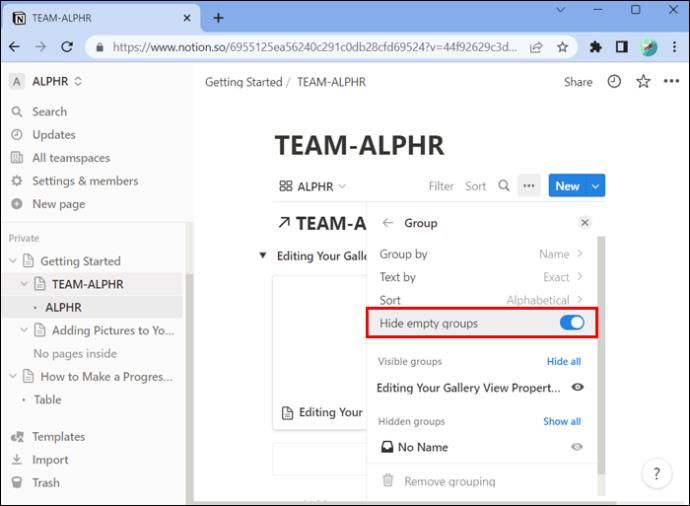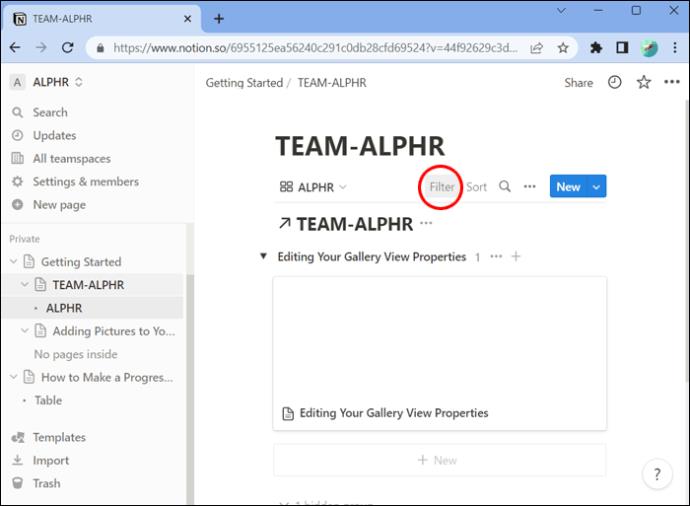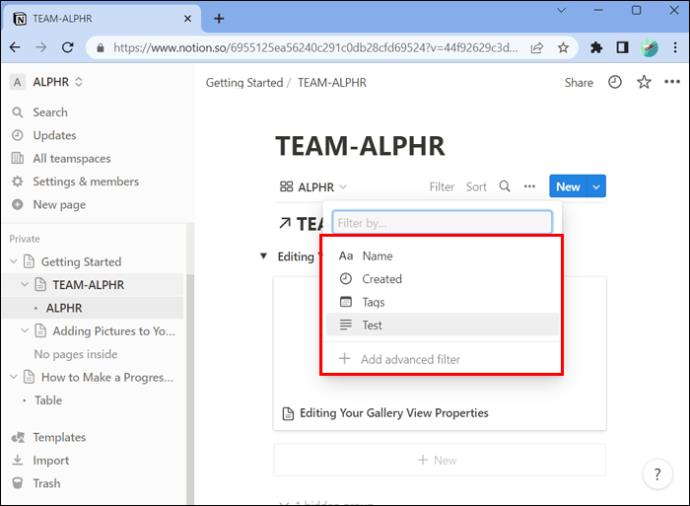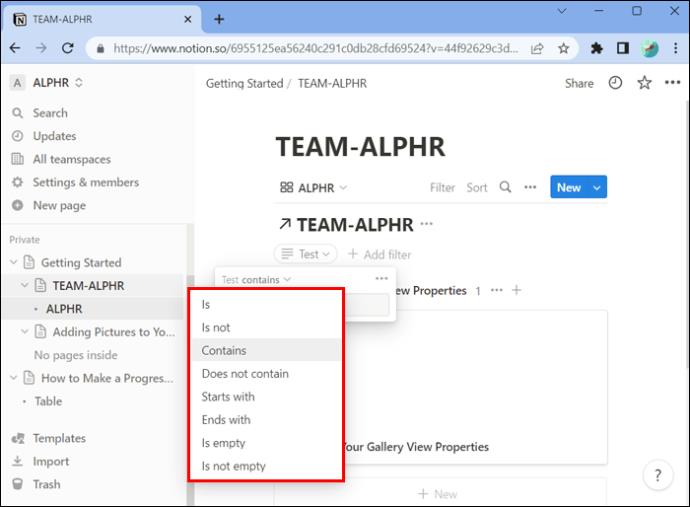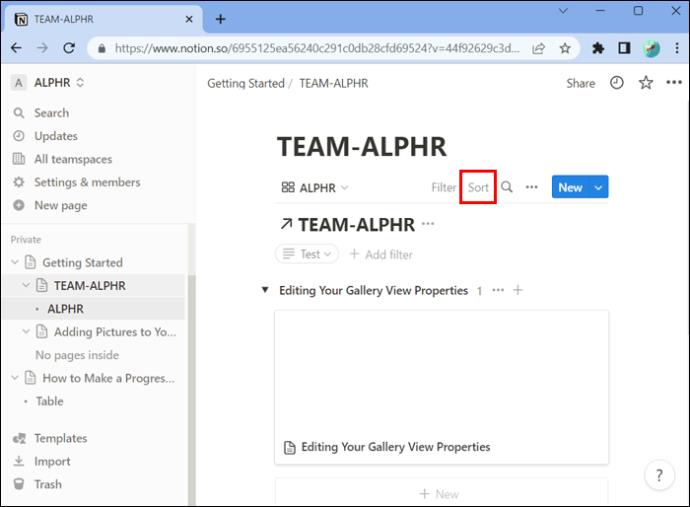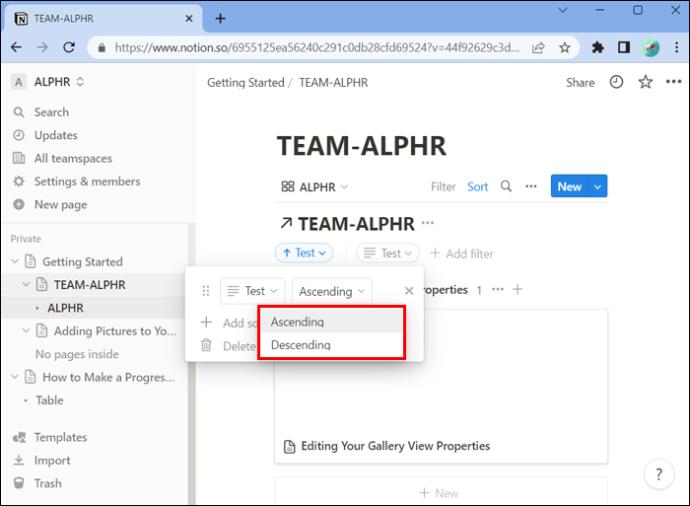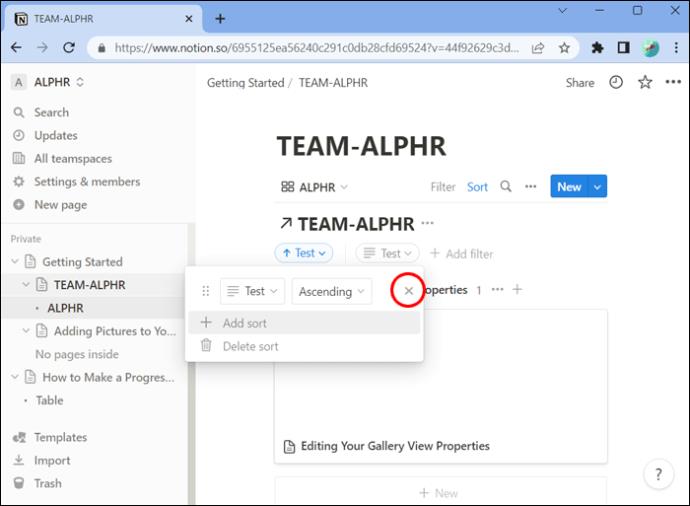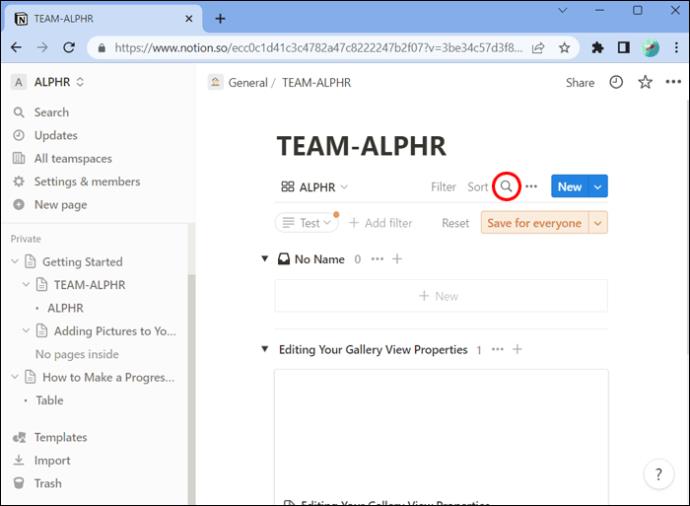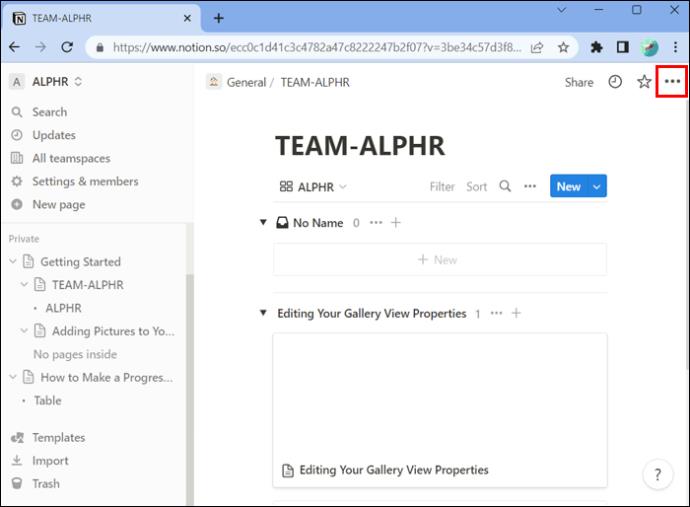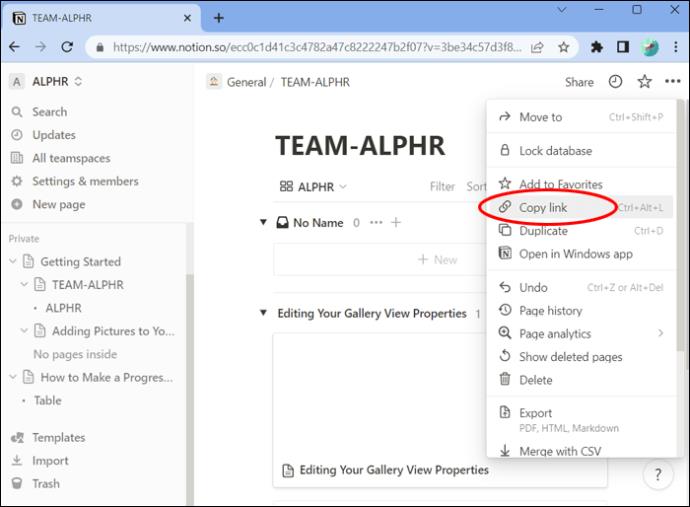Ena najboljših funkcij Notiona je pogled galerije. Tukaj lahko prikažete vse svoje vizualne elemente, kot so slike, recepti, table razpoloženja itd. S tem orodjem lahko uporabite eno samo mrežo, sestavljeno iz kartic. Vsaka kartica ima sliko za predogled, ki vam olajša ogled in izbiro datotek.
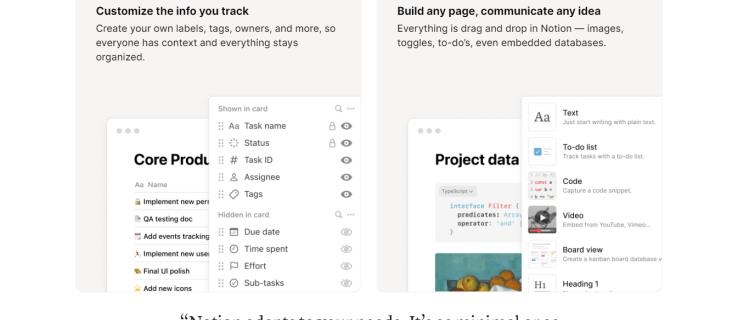
V tem članku vam bomo pokazali vse, kar morate vedeti za dodajanje slik in popolno uporabo te funkcije.
Dodajanje pogleda galerije
V galeriji so vse vaše informacije privlačne in enostavne za izbiro na prvi pogled. Novo galerijo lahko dodate na tri načine:
Možnost 1 – Ustvarjanje nove galerije
- Kliknite »Nova stran«.
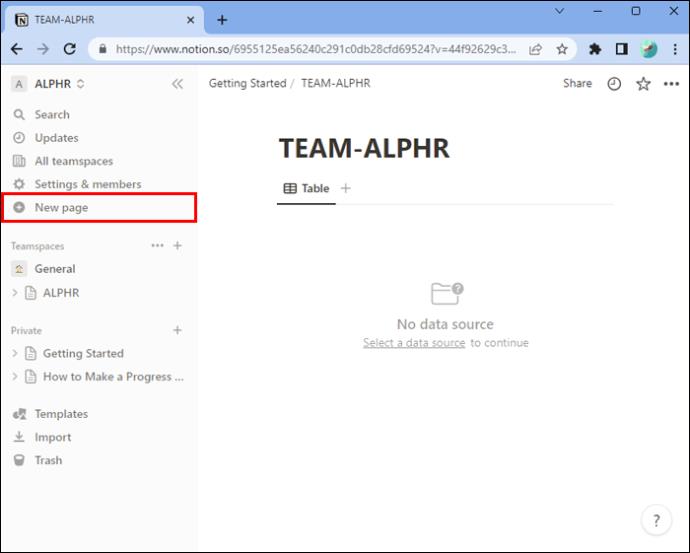
- Izberite prostor ekipe ali stran, kamor želite dodati svojo galerijo.
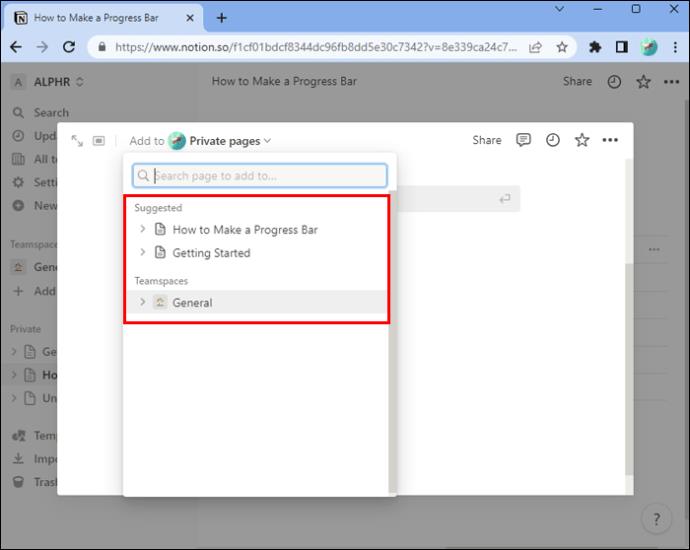
- Poimenujte svojo galerijo.
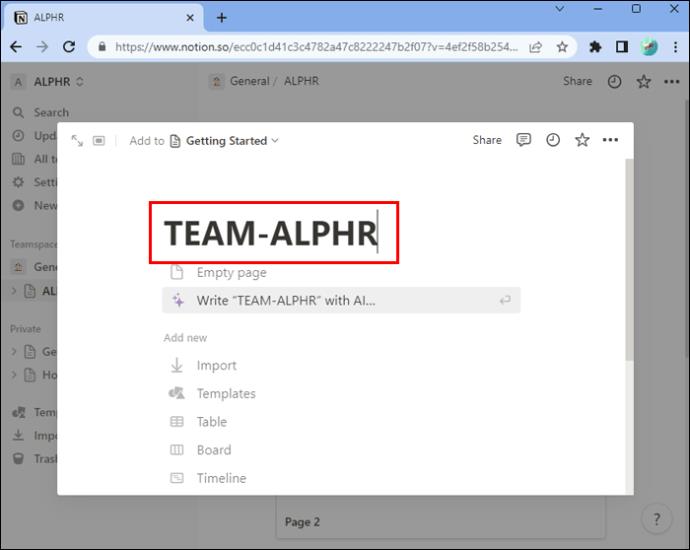
Kliknite »Več« v razdelku »Dodaj novo« in nato kliknite »Galerija«.
2. možnost – ustvariti galerijo znotraj strani
- Kazalec postavite v novo vrstico in pritisnite tipko s poševnico naprej ter vnesite »galerija«.
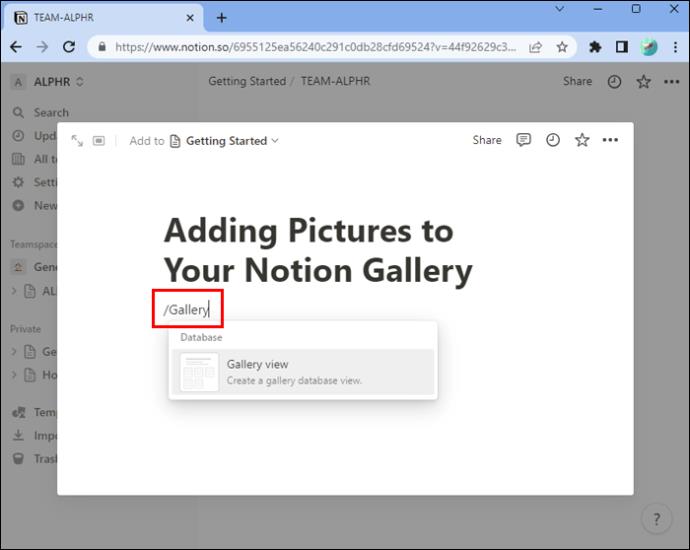
- Kliknite »Pogled galerije« ali pritisnite »Enter«.
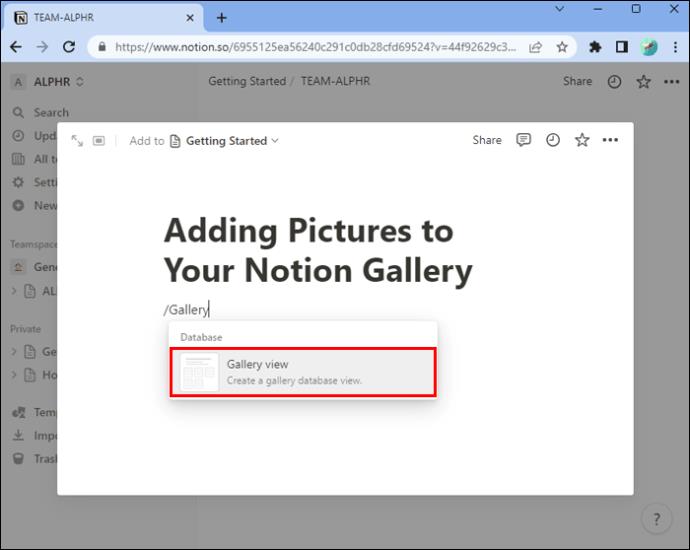
Možnost 3 – Dodajanje pogleda galerije v obstoječo bazo podatkov
- Izberite »Dodaj pogled« ali kliknite na ime trenutnega pogleda.
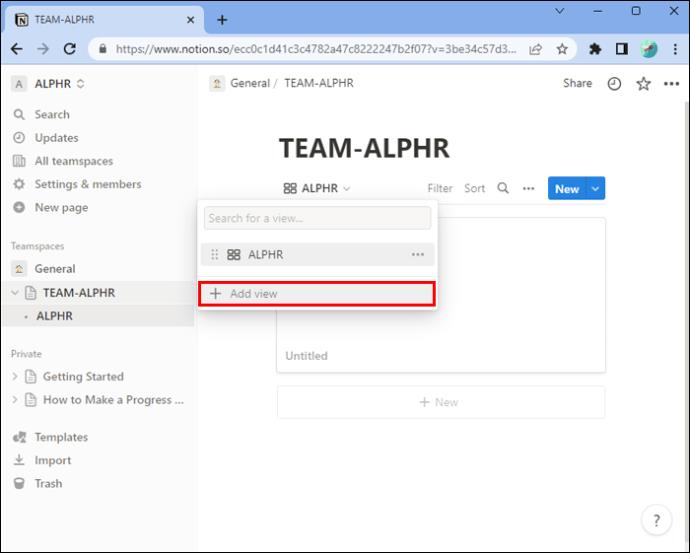
- V meniju izberite »Galerija« in jo poimenujte.
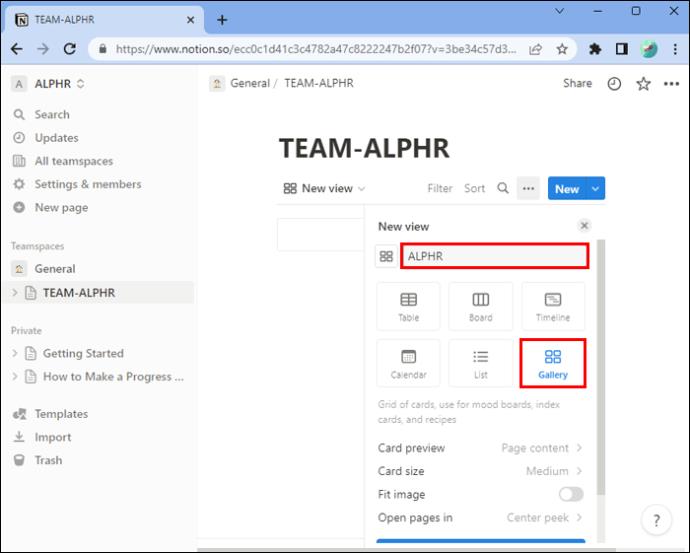
- Izberite »Ustvari« in prikazala se bo vaša galerija.
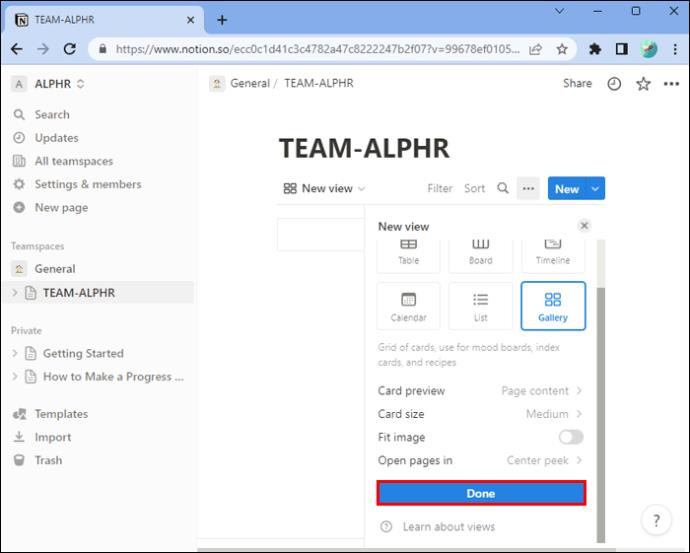
Dodajanje slik v pogled galerije
Zdaj, ko ste ustvarili svojo galerijo, so tukaj koraki za dodajanje vaših slik:
- Pojdite v pogled galerije.
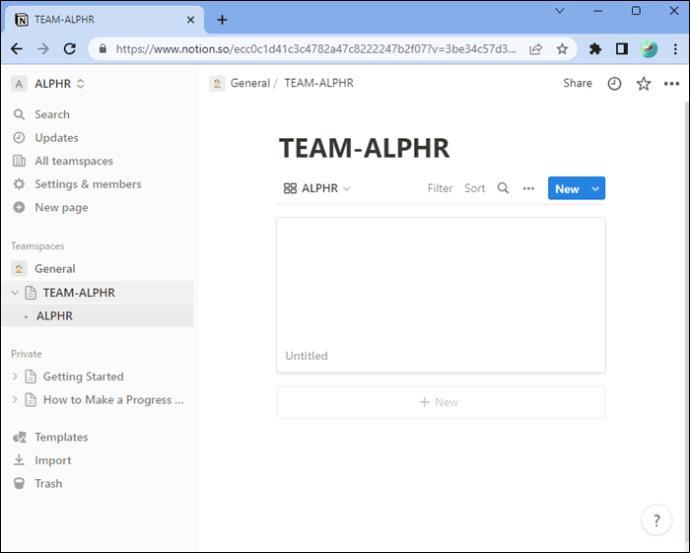
- Kliknite ime svojega pogleda galerije, ki ga boste našli na zgornjih zavihkih zbirke podatkov.
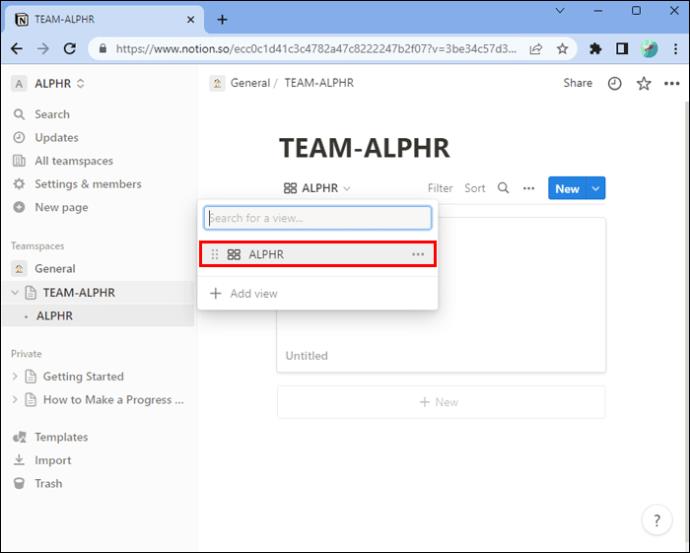
- Kliknite »Uredi pogled«. Odprle se bodo nastavitve za pogled in lahko prilagodite, kako želite, da je videti pogled galerije.
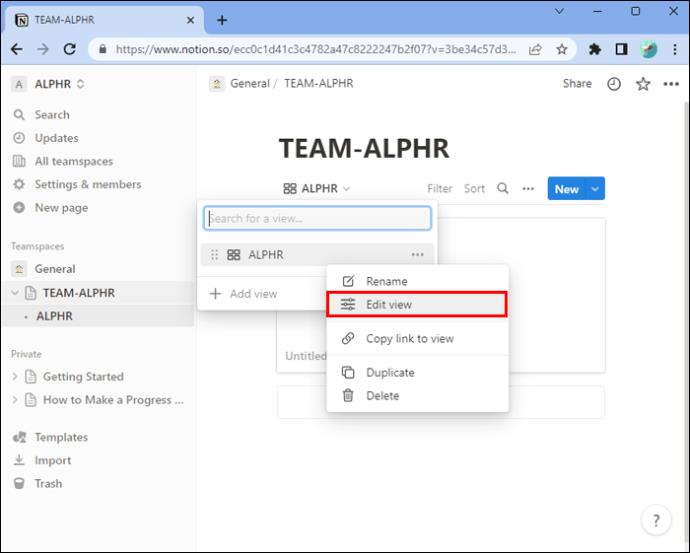
- V »Nastavitve« izberite »Postavitev«.
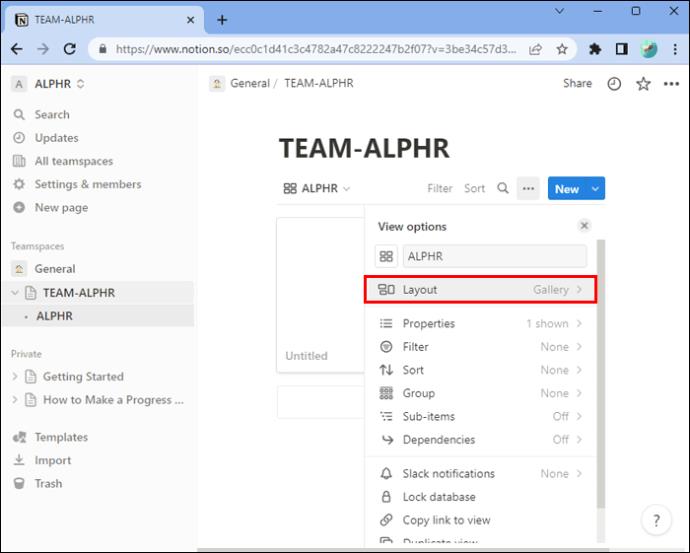
- Izberite »Predogled kartice«. Tukaj lahko konfigurirate, katere informacije vidite za vsako kartico, prikazano v vaši galeriji.
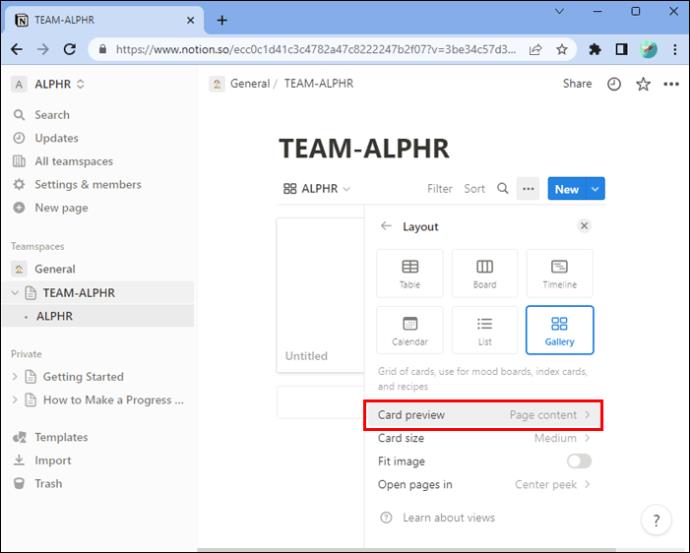
- Če želite dodati naslovnico ali predogled slike za vsako kartico, kliknite ime strani in izberite »Naslovnica«. Predogled prikaže delček tega, kar je na strani zbirke podatkov.
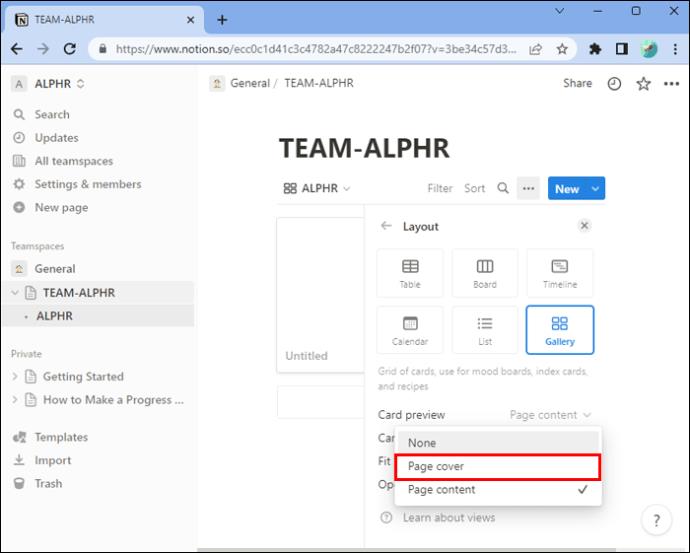
- Zdaj boste videli, kako izgleda vaša galerija po vaših spremembah, in slike, ki ste jih naložili, bodo vidne za vsako kartico. Zdaj lahko brskate po galeriji fotografij.
Urejanje lastnosti pogleda galerije
Ko ustvarite pogled galerije, lahko uredite njegove lastnosti. Lastnosti so način, kako svojim slikam dodati pomembne podatke ali informacije. Število lastnosti, ki jih lahko imajo vaše slike, ni omejeno.
Lastnosti v pogled galerije dodate tako:
- Dodajte novo kartico v galerijo, nato izberite »Dodaj lastnost«.
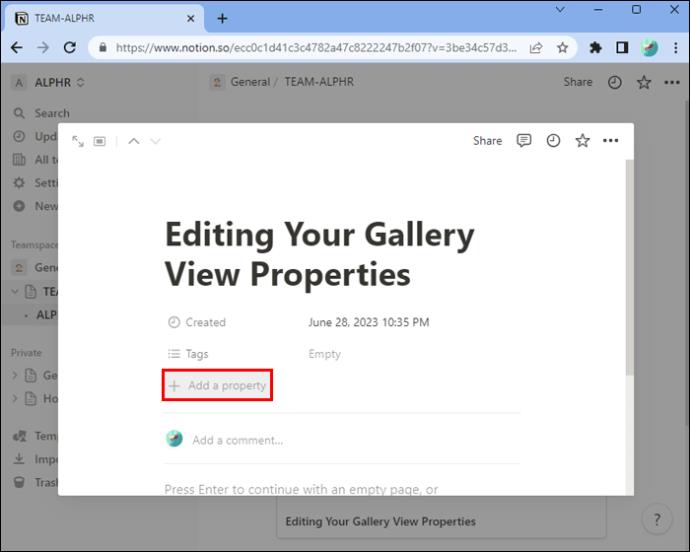
- Poimenujte ga in izberite »Tip«.
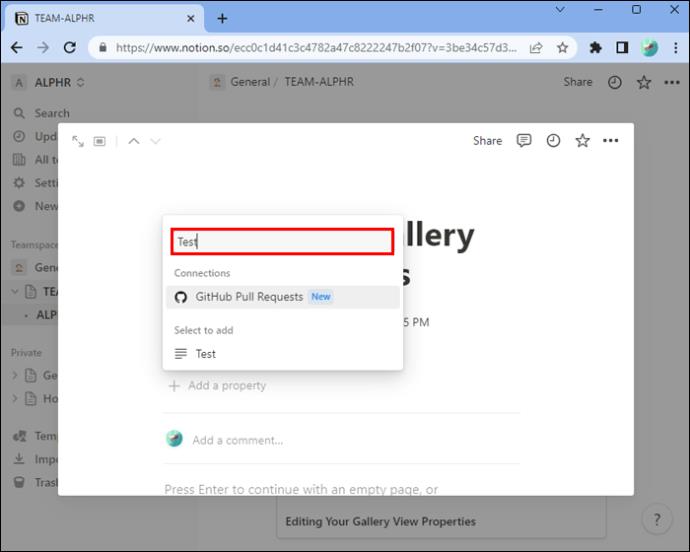
- Če želite katero koli lastnost podvojiti ali jo izbrisati, izberite ikono možnosti na levi strani v meniju »Lastnosti«.
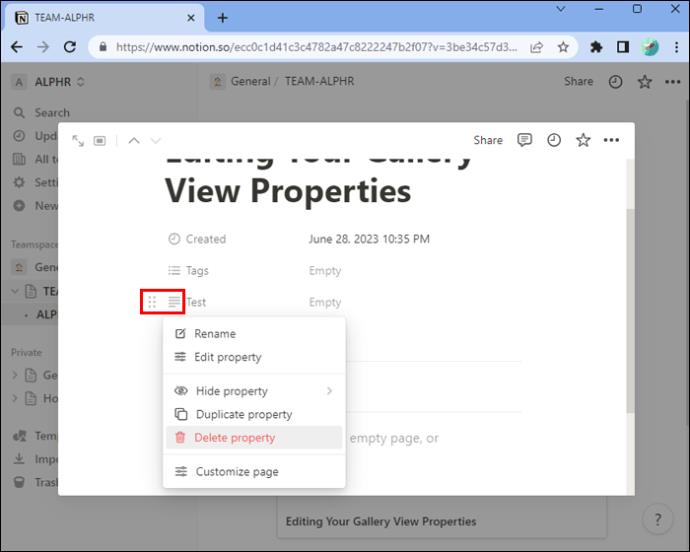
Spreminjanje predogleda kartice
Če želite spremeniti predogled kartice, naredite naslednje:
- Izberite meni z možnostmi.
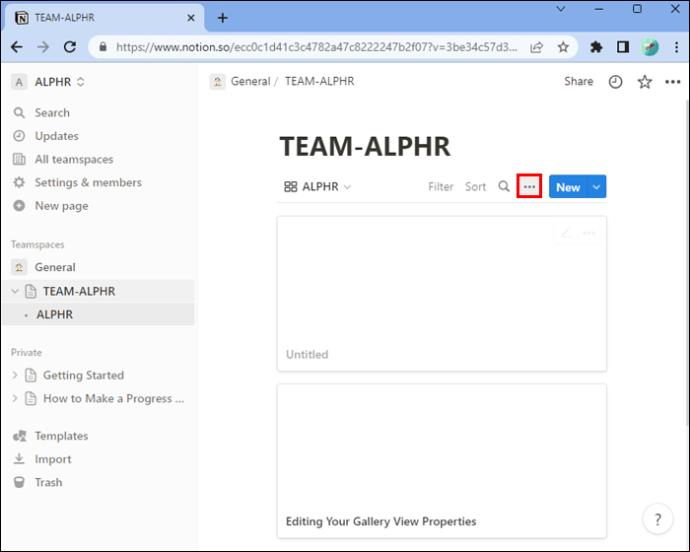
- Izberite »Postavitev in predogled kartice«.
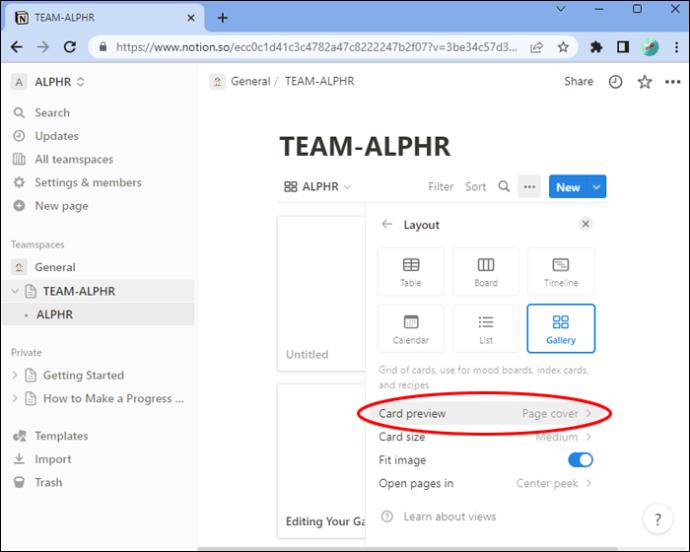
S temi možnostmi lahko izberete, katere slike bodo prikazane v vaši galeriji:
- Vaša naslovnica. Vaša galerija prikazuje naslovno sliko, ki ste jo izbrali na vsaki strani.
- Vsebina vaše strani. Vaša galerija prikazuje prvo sliko, ki je v telesu vsake strani galerije. Če slike ni, boste videli predogled tega, kar je na strani.
- Vaše datoteke in mediji. Vse slike, ki so bile naložene v vašo lastnost datoteke, bodo prikazane v vaši galeriji.
Kako postaviti svoje slike
Svoje slike lahko nastavite tako, da bodo prikazane na več načinov:
- Če želite, da so vaše celotne slike prikazane v okvirih kartic, v »Lastnostih« izberite »Prilagodi sliki« in vaše slike bodo nameščene v okvir.
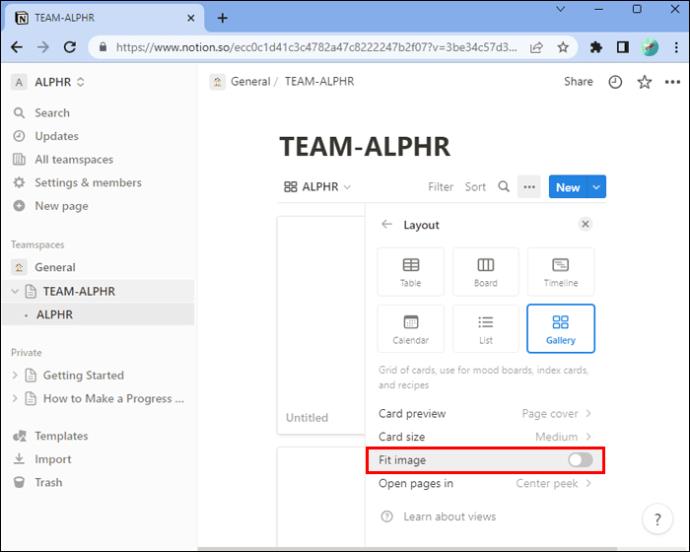
- Če vaša slika ne ustreza tako, kot bi želeli, izklopite »Prilagodi sliki«, da jo obrežete.
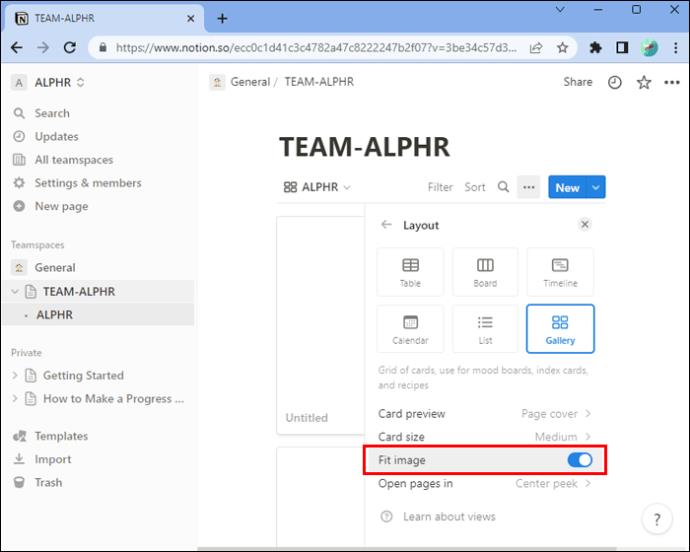
Če želite spremeniti vrstni red, v katerem so prikazane vaše kartice, kliknite in pridržite ter povlecite v želeni vrstni red.
Spreminjanje velikosti vaših galerijskih kartic
Morda boste želeli, da so vaše kartice večje, manjše ali vmes. Tukaj je opisano, kako spremenite njihovo velikost:
- Pojdite na svojo »Postavitev«.
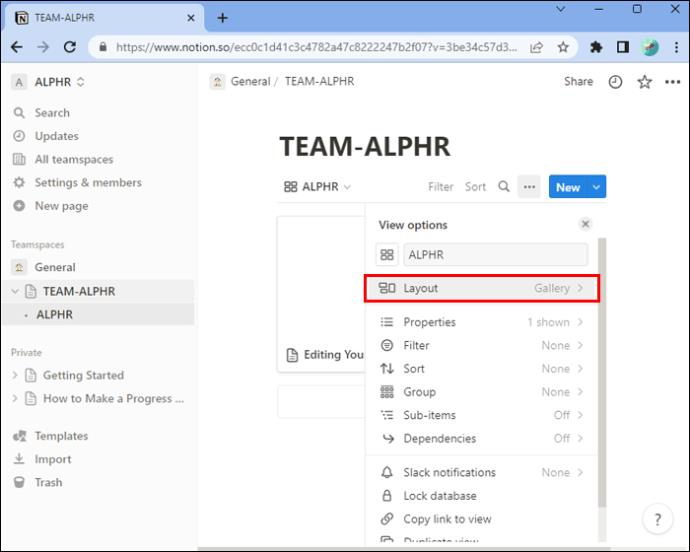
- Izberite »Velikost kartice« in izberite želeno velikost.
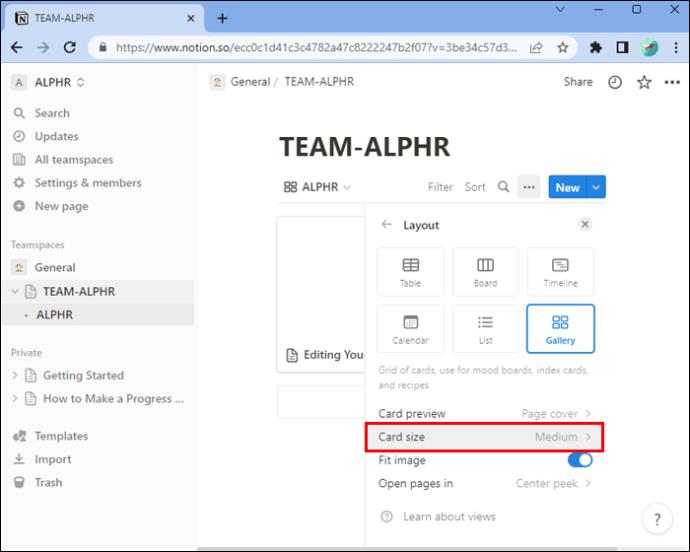
Združevanje vaših kartic
Pogled galerije omogoča združevanje vseh vaših kartic po določenih lastnostih, tako da si jih lahko ogledate, kot želite. To storite tako:
- Na vrhu izberite »Skupina« in izberite želeno lastnost. Združiti je mogoče skoraj vse vrste nepremičnin. Tukaj je nekaj med katerimi lahko izbirate: Relacija, Število, Besedilo, Oseba, Datum, URL, E-pošta, Potrditveno polje, Telefon, Formula, Čas ustvarjanja, Ustvaril, Čas zadnjega urejanja in Zadnji urejan.
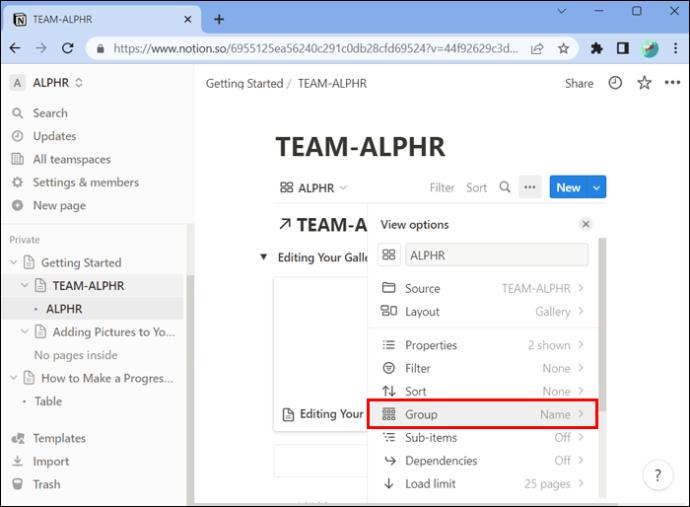
- Vaše kartice bodo razvrščene po vrednostih lastnosti. Vsako skupino lahko skrijete z levim stikalom in izberete, katere skupine želite označiti.
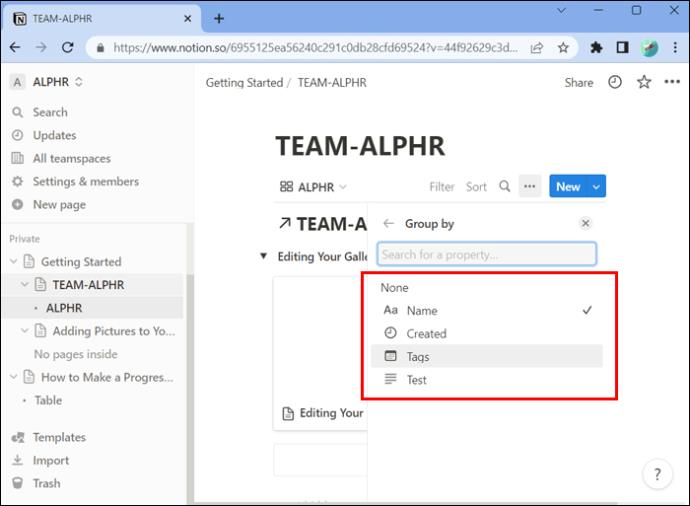
- Kliknite »Skrij prazne skupine«, da skrijete prazne skupine.
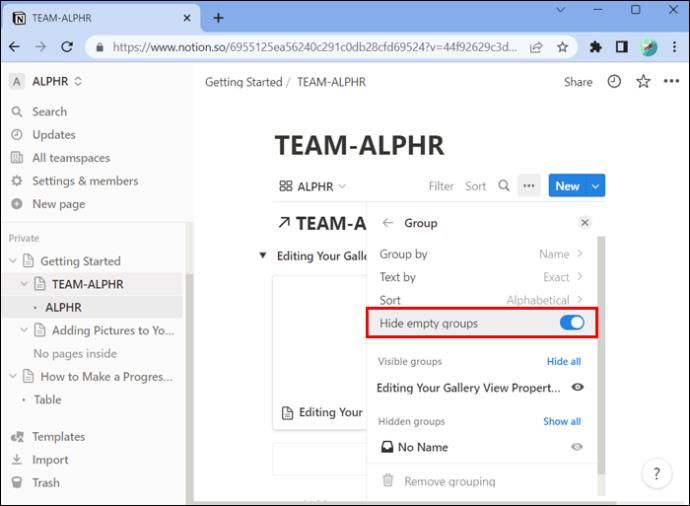
Oglejte si kartice na podlagi meril
Morda boste želeli videti kartice, povezane z določenimi merili, vse naenkrat. Evo, kako se to naredi:
- Na vrhu pogleda galerije izberite »Filter«.
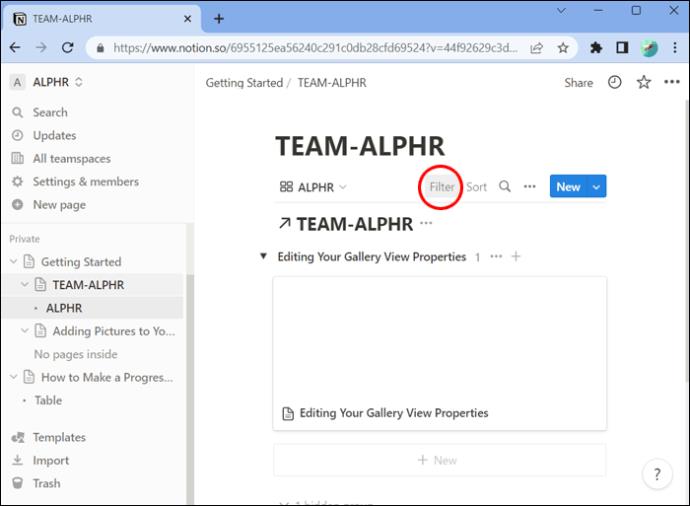
- Izberite lastnost, ki jo želite uporabiti.
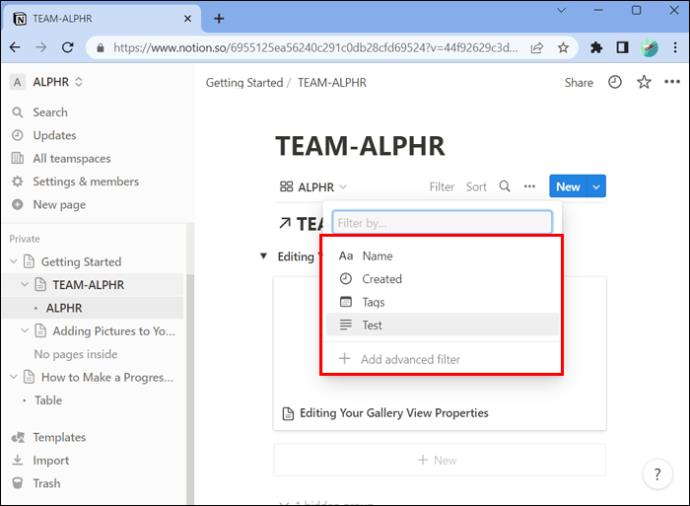
- Izberite med »Ne vsebuje« ali »Vsebuje« itd.
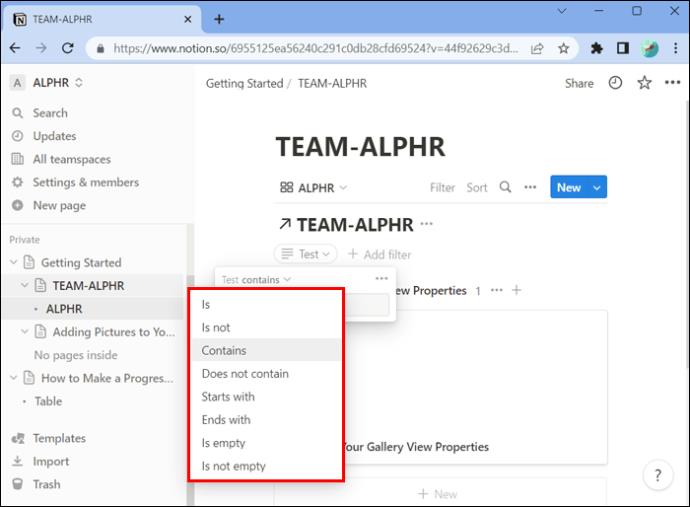
- Izberite določeno oznako za vrednost lastnosti, ki jo želite prikazati.
- Obstaja možnost izbire več filtrov.
- Izberite ikono »X«, da odstranite vse filtre. To najdete v meniju filtrov.
Uredite vrstni red ogledov vaše galerije
Če želite, da so vaše slike v galeriji prikazane v naraščajočem ali padajočem vrstnem redu, lahko to storite z njihovimi lastnostmi. Takole:
- Na vrhu pogleda galerije izberite »Razvrsti«.
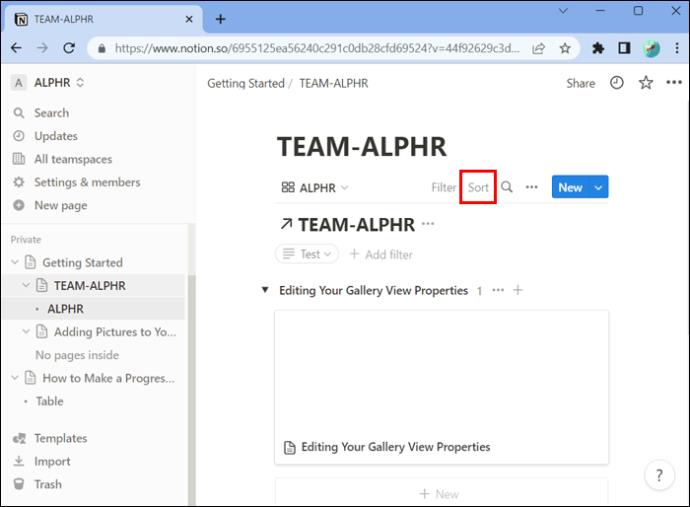
- Izberite, po kateri lastnosti želite razvrstiti slike, nato izberite »Naraščajoče ali padajoče«. Vaša galerija bo preurejena.
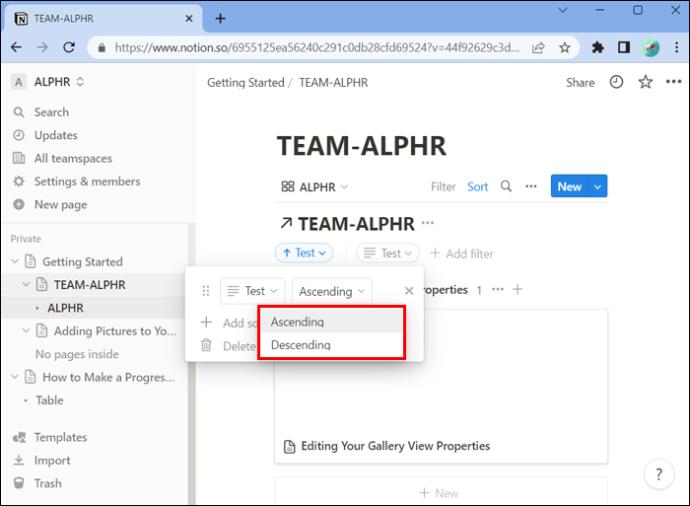
- V meniju »Razvrsti« lahko izberete več vrst.
- Če želite odstraniti razvrščanje, izberite ikono »X« ob razvrščanju v meniju za razvrščanje.
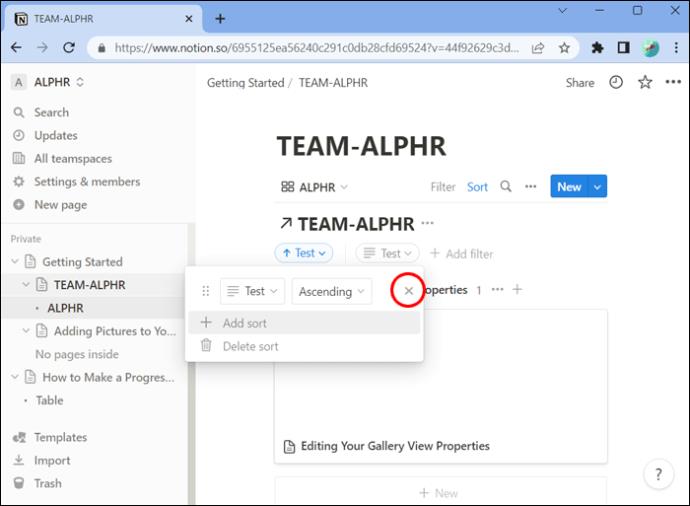
Poiščite karkoli v svojem pogledu galerije
Če želite v pogledu galerije najti nekaj posebnega, lahko storite naslednje:
- Na vrhu izberite »Iskanje« in vnesite besedo(-e), ki jo želite najti v kateri koli kartici ali lastnostih.
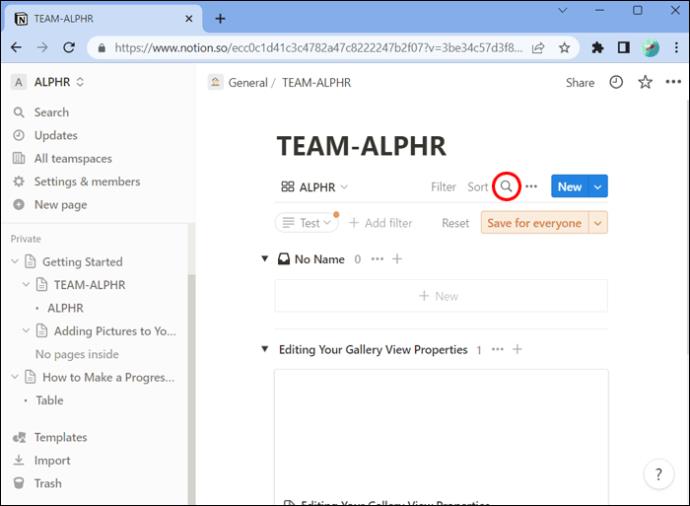
- Vaša galerija vam bo prikazala vse kartice, povezane z vašo besedo(-ami).
Delite svojo galerijo s povezavo
Če želite dati svojo galerijo v skupno rabo, lahko uporabite povezavo na naslednji način:
- Izberite možnosti galerije, ki bodo zgoraj desno.
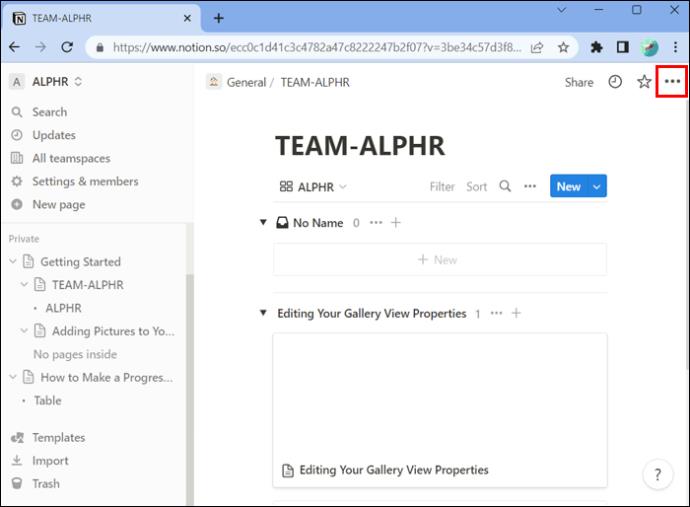
- Izberite »Kopiraj povezavo za ogled« in vaša povezava bo kopirana v odložišče, da jo lahko delite.
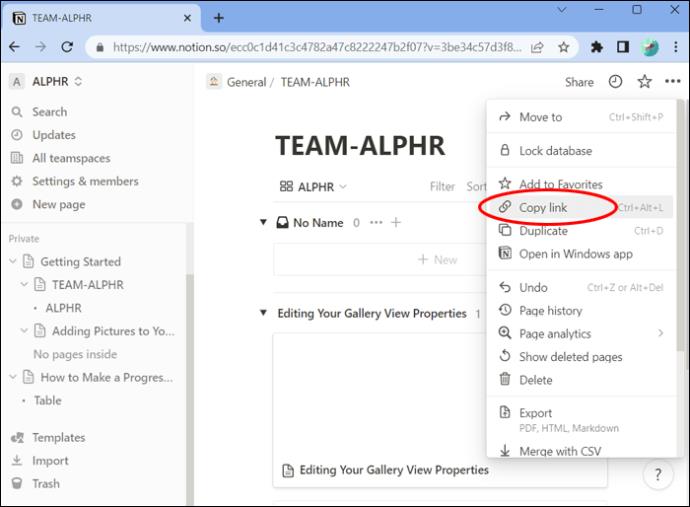
Vizualno uredite svoje zbirke z dodajanjem slik v pogled galerije
Vaši ogledi galerije v Notionu olajšajo prikaz vaših zbirk na vizualen in dinamičen način. Te galerije služijo kot baza podatkov in jih lahko preprosto prilagodite svojim namenom. Na ta način daste odličen vizualni element vsem svojim zbirkam.
Ste že kdaj dodali sliko v pogled galerije v Notion? Če je odgovor pritrdilen, ali ste uporabili katerega od nasvetov in trikov, predstavljenih v tem članku? Sporočite nam v spodnjem oddelku za komentarje.